JBL Tour Pro+ TWS Bruksanvisning
JBL
Ikke kategorisert
Tour Pro+ TWS
Les nedenfor 📖 manual på norsk for JBL Tour Pro+ TWS (2 sider) i kategorien Ikke kategorisert. Denne guiden var nyttig for 11 personer og ble vurdert med 4.3 stjerner i gjennomsnitt av 6 brukere
Side 1/2

FR
Assistant Google
a. Conguration de Assistant Google
1. Connectez vos écouteurs à votre appareil mobile
2. Congurez Assistant Google en utilisant votre appareil mobile: sur votre appareil Android™, appuyez de manière prolongée sur le bouton d’accueil pour
ouvrir Assistant Google puis suivez les instructions qui s’achent à l’écran.
Sur vos appareils iOS, ouvrez ou téléchargez application Assistant Google puis suivez les instructions de l’application.
Remarque: Assistant Google est disponible sur les appareils Android™6.0* ou ultérieurs.
Pour les appareils iOS, il est nécessaire de télécharger l’application Assistant Google.
*Fonctionne sur les téléphones Android™ versions Lollipop, Marshmallow et Nougat avec les services Google Play, dotés de plus d’1,5Go de mémoire et
d’écrans d’une résolution de 720pixels ou supérieure.
Pour plus d’informations sur les capacités de Assistant Google, rendez-vous sur: assistant.google.com/plaorms/headphones
b. Utilisation de Assistant Google
Fonction Quoi faire
Parler à Assistant Google
TOUCHER LONGUEMENT LE BOUTON ACTION POUR DÉMARRER. Pour des exemples de questions et de choses que vous pouvez faire, rendez-vous sur :
https://assistant.google.fr/platforms/phones/#headphones
Recevoir vos notifications TOUCHER DEUX FOIS LE BOUTON ACTION.
Arrêter Assistant Google TOUCHER UNE FOIS LE BOUTON ACTION.
Répondre à un message (selon
disponibilité de la fonction)
APRÈS AVOIR REÇU UNE NOTIFICATION DE MESSAGE, TOUCHER LONGUEMENT LE BOUTON ACTION POUR RÉPONDRE. Lorsque vous avez terminé, relâchez le bouton.
Remarque:
1. Google, Android et Google Play sont des marques de Google LLC.
2. Assistant Google n’est pas disponible dans toutes les langues et dans tous les pays.
3. Si vous voulez activer ou désactiver Assistant Google, veuillez télécharger notre application JBL. Vous pouvez sélectionner l’option dans Réglages>
Assistant vocal.
ES
Asistente de Google
a. Para congurar Asistente de Google
1. Conecta tus auriculares a tu dispositivo móvil
2. Congura Asistente de Google mediante tu dispositivo móvil:
En dispositivos Android™ mantén pulsado el botón de inicio para abrir Asistente de Google y sigue las instrucciones en pantalla.
En dispositivos iOS, abre o descarga la aplicación Asistente de Google y sigue las instrucciones de la misma.
Nota: Asistente de Google está disponible en dispositivos Android™ 6.0 Lollipop* o superior.
Para dispositivos iOS, necesitas descargar la aplicación Asistente de Google.
*Compatible con teléfonos Android™ con Lollipop, Marshmallow y Nougat con Google Play Services, con más de 1,5 GB de memoria y una resolución de
pantalla de 720p o superior.
Para obtener más información sobre lo que puede hacer Asistente de Google visita: assistant.google.com/plaorms/headphones
b. Para usar Asistente de Google
Función Qué hacer
Habla con Asistente de Google MANTÉN PULSADO EL BOTÓN DE ACCIÓN PARA EMPEZAR. Para ver ejemplos de preguntas y funciones, visita:https://assistant.google.com/platforms/headphones
Obtener notificaciones TOCA DOS VECES EL BOTÓN DE ACCIÓN.
Parar Asistente de Google TOCA UNA VEZ EL BOTÓN DE ACCIÓN.
Responder a un mensaje (en los casos disponibles) DESPUÉS DE RECIBIR UNA NOTIFICACIÓN DE MENSAJE, MANTÉN PULSADO EL BOTÓN DE ACCIÓN PARA RESPONDER. Cuando hayas terminado, suelta el botón.
Note:
1. Google, Android y Google Play son marcas registradas de Google LLC.
2. Asistente de Google no está disponible en algunos idiomas y países.
3. Para activar o desactivar Asistente de Google, descarga nuestra aplicación JBLAPP. Puedes seleccionarlo en Ajustes > Asistente de voz.
DE
Google Assistant
a. So wird Google Assistant eingerichtet
1. Verbinde deinen Kopörer mit deinem Smaphone
2. Richte Google Assistant über dein Smaphone ein:
Auf deinen Android-Gerät: “Halte die Home-Taste gedrückt, um Google Assistant zu önen, und befolge die Anweisungen auf dem Bildschirm.
Auf deinem iOS-Gerät: Öne oder lade Google Assistant App herunter und befolge die App-Anweisungen.
Hinweis: Google Assistant ist auf geeigneten Android™ 6.0-Geräten* oder neuer veügbar.
Für iOS-Geräte muss Google Assistant App heruntergeladen werden.
*Funktionie auf Android™-Telefonen unter Lollipop, Marshmallow und Nougat mit Google Play Services, über 1,5GB Speicher und einer Bildschirmauösung
von mindestens 720p.
Weitere Informationen zu Google Assistant ndest du unter assistant.google.com/plaorms/headphones
b. So verwendest Google Assistant
Aktion So funktioniert’s
Mit deinem Google Assistant sprechen
ZUM STARTEN AKTIONSTASTE GEDRÜCKT HALTEN. HIERZU WIRD EIN KOMPATIBLES SMARTPHONE SOWIE EINE INTERNETVERBINDUNG BENÖTIGT. BEISPIELE DAFÜR,
WAS DU FRAGEN UND TUN KANNST,FINDEST DU UNTER: HTTPS://ASSISTANT.GOOGLE.COM/PLATFORMS/HEADPHONES
Deine Benachrichtigungen erhalten AKTIONSTASTE ZWEIMAL TIPPEN.
Deinen Google Assistant stoppen
AKTIONSTASTE EINMAL TIPPEN.
Auf eine Nachricht antworten (falls verfügbar)
TIPPE AUF DIE AKTIONSTASTE UND HALTE SIE GEDRÜCKT, UM ZU ANTWORTEN, WENN DU EINE BENACHRICHTIGUNG ERHALTEN HAST. Lasse die Taste los, wenn du fertig bist.
Hinweis:
1. Google, Android und Google Play sind Marken von Google LLC.
2. Google Assistant ist in einigen Ländern und Sprachen nicht veügbar.
3. Zum Ein- oder Ausschalten des Google Assistant muss die My JBL Headphones-App heruntergeladen werden. Unter Einstellungen > Sprachassistent ist
dies auswählbar.
IT
Assistente Google
a. Per congurare Assistente Google
1. Collega le cue al tuo dispositivo mobile
2. Congura Assistente Googledal tuo dispositivo mobile:
Su un dispositivo Android™, tieni premuto il pulsante Home per aprire Assistente Googlee segui le istruzioni sullo schermo.
Su un dispositivo iOS, apri o scarica l’app dell’Assistente Googlee segui le istruzioni.
Nota: Assistente Googleè disponibile per dispositivi compatibili Android™ 6.0* o successivi.
Per i dispositivi iOS, è necessario scaricare l’app dell’Assistente Google.
*Funziona su telefoni Android™ Lollipop, Marshmallow e Nougat con servizi Google Play, con memoria >1,5GB e con una risoluzione dello schermo 720p o superiore.
Per maggior informazioni sulle funzioni dell’Assistente Google, visita il sito: hps://assistant.google.com/intl/it_it/plaorms/phones
b. Per usare Assistente Google
Funzione Cosa fare
Parla al Assistente Google
TIENI PREMUTO IL PULSANTE DI AZIONE PER INIZIARE. Per consultare le domande frequenti e conoscere le azioni possibili, visita il sito: https://assistant.google.com/intl/
it_it/platforms/phones
Ricevi notifiche TOCCA DUE VOLTE IL PULSANTE DI AZIONE.
Interrompi Assistente Google TOCCA UNA VOLTA IL PULSANTE DI AZIONE.
Rispondi a un messaggio (se disponibile) DOPO AVER RICEVUTO UN MESSAGGIO DI NOTIFICA, TIENI PREMUTO IL PULSANTE DI AZIONE PER RISPONDERE. Quando hai finito, rilascia il pulsante.
Nota:
1. Google, Android e Google Play sono marchi di Google LLC.
2. Assistente Google non è disponibile in alcune lingue e paesi.
3. Se desideri aivare o disaivare Assistente Google, scarica la nostra APP JBL. Puoi eeuare la selezione in Impostazioni > Assistente vocale.
NL
Google Assistent
a. Google Assistent instellen
1. Verbind je hoofdtelefoon met je mobiele apparaat
2. Stel Google Assistent in met je mobiele apparaat:
Druk op je Android™-apparaat op de Home-toets en houd deze ingedrukt om Google Assistent te openen en volg de instructies op het scherm.
Open of download de app van Google Assistent op je iOS-apparaten en volg de instructies voor de app.
Opmerking: Google Assistent is beschikbaar op in aanmerking komende apparaten met Android™ 6.0* of hoger.
Voor iOS-apparaten moet de app van Google Assistent worden gedownload.
*Werkt op Lollipop, Marshmallow en Nougat Android™-telefoons met Google Play Services, meer dan 1,5 GB geheugen en een schermresolutie van 720p of hoger.
Voor meer informatie over wat Google Assistent kan doen, ga je naar: assistant.google.com/plaorms/headphones
b. Google Assistent gebruiken
Functie Wat kun je doen?
Praten met Google Assistent
DE ACTIEKNOP VASTHOUDEN OM TE BEGINNEN. Voor voorbeelden van vragen en dingen die je kunt doen ga je naar: https://assistant.google.com/platforms/
headphones
Je meldingen ophalen TWEE KEER OP DE ACTIETOETS TIKKEN.
Google Assistent stoppen TIK EENMAAL OP DE ACTIEKNOP.
Een bericht beantwoorden (indien beschikbaar) NA HET ONTVANGEN VAN EEN BERICHTMELDING: DE ACTIEKNOP VASTHOUDEN OM TE REAGEREN. Laat de knop los als je klaar bent.
a. To set up Google Assistant
1. Connect your headphones to your mobile device
2. Set up Google Assistant using your mobile device:
On your Android device, press and hold the home buon to open Google Assistant and follow the on-screen instructions.
On your iOS devices, open or download Google Assistant app and follow the app instructions.
NOTE:
Google Assistant is available on eligible Android 6.0 devices or later.
For iOS devices, Google Assistant app needs to be downloaded.
Works on Lollipop, Marshmallow and Nougat Android Phones with Google Play Services, >1.5GB of memory and 720p or higher screen resolution.
For more information on what Google Assistant can do, visit: assistant.google.com/plaorms/headphones
NOTE:
1. Google, Android and Google Play are trademarks of Google LLC.
2. Google Assistant isn’t available in ceain languages and countries.
3. If you want to turn on or o Google Assistant, please download our My JBL Headphones App. You can select under Seings > Voice assistant.
b. To use Google Assistant
Google Assistant
Google Assistant
Set Up Guide
Talk to Google Assistant
TAP AND HOLD THE ACTION BUTTON TO BEGIN. Requires pairing with eligible phone
and internet connection. For examples of questions and things you can do,
visit: https://assistant.google.com/platforms/headphones
DOUBLE TAP THE ACTION BUTTON.
TAP ONCE THE ACTION BUTTON.
AFTER RECEIVING A MESSAGE NOTIFICATION, TAP AND HOLD THE ACTION BUTTON TO
RESPOND. When you’re done, release the button.
Get your notifications
Stop Google Assistant
Reply to a message (where available)
Function
What to do
Produkspesifikasjoner
| Merke: | JBL |
| Kategori: | Ikke kategorisert |
| Modell: | Tour Pro+ TWS |
| Produkttype: | Hodesett |
| Vekt: | 15 g |
| Lader: | Ja |
| Batterikapasitet: | 55 mAh |
| Bluetooth: | Ja |
| Bluetooth-versjon: | 5.0 |
| Bluetooth-profiler: | A2DP, AVRCP, HFP |
| Tilkoblingsteknologi: | True Wireless Stereo (TWS) |
| Garantikort: | Ja |
| Pakkevekt: | 295 g |
| Trådløs lading: | Ja |
| Fungerer med Amazon Alexa: | Ja |
| Anbefalt bruk: | Musikk |
| Impedans: | 16 Ω |
| Mikrofontype: | Innebygd |
| Ekstra ørepropper: | Ja |
| Ladekilde: | USB |
| Ladeetui: | Ja |
| Drivertype: | Dynamisk |
| Kontinuerlig lydavspillingstid (med ANC): | 8 timer |
| Kontinuerlig lydavspillingstid (uten ANC): | 6 timer |
| Inngangsspenning (ladeboks): | 3.7 V |
| Batterikapasitet (ladeboks): | 510 mAh |
| Produkter per pall: | 920 stykker |
| Fungerer med Google Assistant: | Ja |
| Batteritype: | Innebygd batteri |
| Batteriladetid (ladeboks): | 2 timer |
| Avtakbar mikrofon: | Nei |
| Batteriteknologi (ladeboks): | Lithium-Ion (Li-Ion) |
| Ladeenhet: | 56.8 g |
| Produktfarge: | Sort |
| Pakkedybde: | 55 mm |
| Pakkehøyde: | 163 mm |
| Pakkebredde: | 101 mm |
| Kontrolltype: | Berøringskontroll |
| Kabler inkludert: | USB Type-C |
| Mikrofon, linje-inn-støpsel: | Ja |
| Batteridrevet: | Ja |
| Bæremåte: | In-ear |
| Hodetelefonsfrekvens: | 20 - 20000 Hz |
| Hodetelefonssensitivitet/hodetelefonsfølsomhet: | 100 dB |
| Driverenhet: | 6.8 mm |
| Mikrofonsensitivitet/mikrofonfølsomhet: | -30 dB |
| Masterkassens (ytterkassens) GTIN (EAN/UPC): | 6925281981098 |
| Palle nettovekt: | 314824 g |
| Masterkassens (ytterkassens) bruttovekt: | 13688 g |
| Masterkassens (ytterkassens) lengde: | 471 mm |
| Masterkassens (ytterkassens) bredde: | 305 mm |
| Masterkassens (ytterkassens) høyde: | 390 mm |
| Antall drivere: | 1 |
| Øresammenkobling: | Intraaural |
| Mikrofon støydempende: | Ja |
| Masterkasser (ytterkasser) per pall: | 23 stykker |
| Masterkassens (ytterkassens) volum: | 0.056 cm³ |
| Kontinuerlig lyd-playbacktid: | 32 timer |
| Palle GTIN (EAN/UPC): | 6925281981098 |
| Export Control Classification Number (ECCN): | China |
| Pallens bruttolengde: | 1200 mm |
| Sikkerhetsark: | Ja |
| Intraaural hodetelefontype: | Ørepropper |
| Ladetasketype: | Ledning & Trådløs |
| Venstre øreplugg, vekt: | 7.5 g |
| Høyre øreplugg, vekt: | 7.5 g |
| Tilkoblingstype for ladetaske: | USB Type-C |
| Ladeetuiets kapasitet: | 510 mAh |
| True Wireless Stereo-teknologi (TWS): | Ja |
| Inngangsspenning (øretelefoner): | 3.7 V |
Trenger du hjelp?
Hvis du trenger hjelp med JBL Tour Pro+ TWS still et spørsmål nedenfor, og andre brukere vil svare deg
Ikke kategorisert JBL Manualer
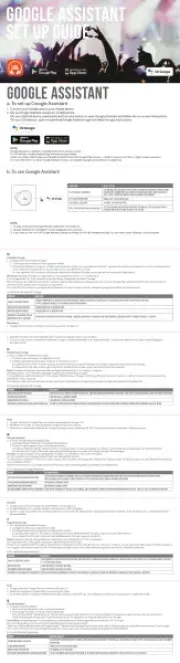
29 August 2025
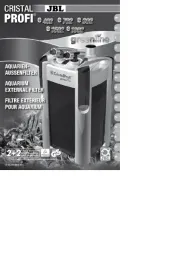
3 August 2025

14 Februar 2025

2 Februar 2025

10 Januar 2025

8 Januar 2025

6 Januar 2025

1 Januar 2025

1 Januar 2025

1 Januar 2025
Ikke kategorisert Manualer
- Drayton
- SVS
- Alfatron
- PreSonus
- Kensington
- Cherry
- Envertec
- FBT
- Eoslift
- Brilliant
- Audio-Technica
- Baby Jogger
- Megasat
- Bolt
- Cranborne Audio
Nyeste Ikke kategorisert Manualer

23 Oktober 2025

23 Oktober 2025

23 Oktober 2025

23 Oktober 2025

23 Oktober 2025

23 Oktober 2025

23 Oktober 2025

23 Oktober 2025

23 Oktober 2025

23 Oktober 2025